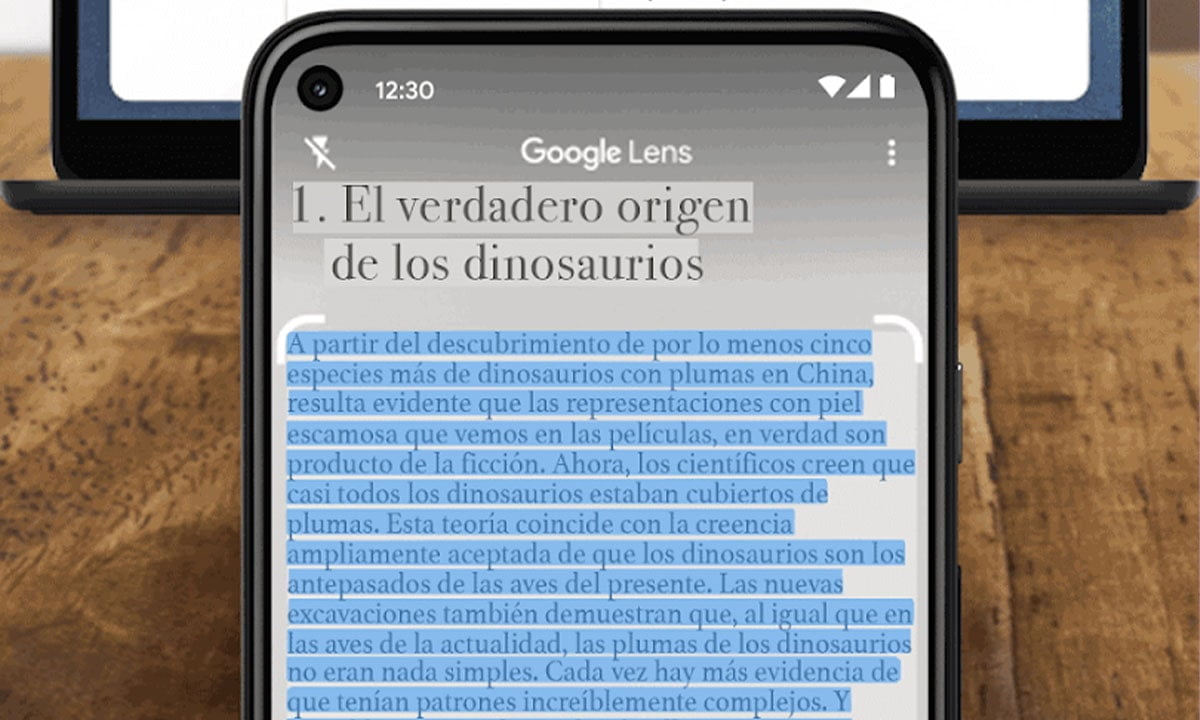¿Alguna vez te has preguntado si es posible transcribir un texto en papel al móvil sin perder tiempo? Casi todas las personas nos hemos hecho esa pregunta, pero optamos por desplazarla de nuestra mente, ya que son pocas las opciones que conocemos para llevar a cabo este proceso.
La mayoría de los estudiantes tienen sus días ocupados por las cursadas y sus trabajos. Muchos poseen escasas horas de estudio para los exámenes y necesitan leer mientras esperan en la fila para realizar un trámite o mientras viajan en bus. En esos momentos, se vuelve difícil abrir un libro para estudiar, pero siempre podemos recurrir al aparato que llevamos con nosotros: el móvil.
Con el avance de la tecnología y la globalización que atraviesa al mundo, los estudiantes no pueden permitirse estar incomunicados. Por eso, te brindamos la solución para que puedas estudiar desde tu teléfono celular sin la necesidad de transcribir palabra por palabra el texto que necesitas.
- 5 apps para escribir texto en fotos con fuentes personalizadas
- Aplicación de copia universal: copia fácilmente texto desde imágenes
- Conoce la aplicación que digitaliza el texto escrito a mano
¿Qué es Google Lens y cómo se utiliza?
Google Lens es la herramienta que te permitirá ahorrar tiempo y dinero. Los celulares que poseen el sistema operativo Android, cuentan con diversas aplicaciones que vienen instaladas en el móvil. Una de esas aplicaciones recibe el nombre de “Google Lens”. Esta cumple la función de un instrumento para la búsqueda y el reconocimiento visual.
Google Lens también puede utilizarse para copiar cualquier tipo de texto o imagen utilizando únicamente la cámara del celular. La aplicación ayudará a que puedas leer en cualquier lugar y en cualquier momento sin necesidad de poseer el libro en formato físico.
Lo primero que debes hacer es verificar si tu teléfono posee Google Lens como una aplicación predeterminada. En caso de que no sea así, para conseguirla debes ingresar a PlayStore. Puedes descargar la app haciendo clic aquí. Además, está presente en varios sitios como en Google Chrome, Cámara de Google y fotos de Google.
Una vez que Google Lens esté entre las instalaciones de tu Smartphone, deberás abrirla y apretar el ícono de la cámara de fotos que posee la barra de búsqueda. De esa manera, aparecerá en tu pantalla la cámara del móvil y podrás capturar el texto que quieras.
Cuando obtengas la fotografía que deseas, debes procurar que la letra del texto sea clara. Luego, seleccionas una pestaña titulada “Texto” y a continuación, la que responde al título de “Seleccionar todo”. Así podrás recortar el contenido que sea de tu interés y cuando oprimas la opción de “Copiar texto”, el escrito estará listo para pegar en la plataforma que tú elijas. De esa manera, podrás compartir el contenido con las personas que desees y a través de la plataforma que elijas.
¿Cuáles son las funciones de Google Lens?
Esta aplicación destinada a los sistemas operativos Android, tiene muchas funciones que facilitarán tus tareas diarias. A continuación, te enumeramos algunas de las cosas para las que puedes utilizar esta app y así agilizar tu ritmo de vida:
- Con Google Lens puedes enfocar, a través de la cámara de tu móvil, un objeto específico al unísono en que preguntas qué objeto es. De esta manera, no es necesario que busques una descripción del objeto en internet, simplemente la aplicación responderá tu duda.
- También puedes buscar estilos similares a los que te agradan. Por ejemplo, si estás decorando tu hogar y ves un mueble que te gusta, puedes sacarle una foto desde la aplicación. Así se desplegarán en tu pantalla estilos parecidos, ideas de decoraciones y combinaciones. Lo mismo sucede cuando ves una prenda de vestir que te llama la atención.
- Google Lens te brinda la posibilidad de copiar y traducir los textos que necesitas. Para copiar un texto debes seguir las instrucciones previamente mencionadas. Si además quieres traducirlo, la aplicación cuenta con más de cien idiomas para llevar a cabo esta acción.
- Para aquellos estudiantes que tienen que realizar tareas, Google Lens cuenta con un servicio de asistencia para la realización de actividades. La app facilita que puedas resolver problemas matemáticos, físicos y químicos a través de la web siguiendo una serie de pasos hasta hallar la solución. También puedes solicitar información sobre otras asignaturas como historia.
- Para las personas aficionadas de la naturaleza y los animales, con Google Lens podrán identificar a través de la cámara las diferentes razas de los perros que se cruzan y los nombres de las plantas que tienen en su casa.
¿Qué opinan los usuarios de Google Lens?
Muchos usuarios de esta aplicación han decidido postear un comentario en la web. En PlayStore la app tiene 4,6 estrellas y más de un millón de opiniones, donde la mayoría le han dado alrededor de estrellas.
Las cuentas que han opinado positivamente sobre la aplicación señalan que es rápida y sencilla de utilizar. Además, mencionan que es posible traducir los textos con un solo clic y hasta se puede optar por una lectura en voz alta de la aplicación.
Sin embargo, entre las opiniones negativas pueden leerse usuarios que solo le han dado 1 estrella. Entre los comentarios más extendidos hallamos a personas desconformes con el servicio, ya que cuando toman una fotografía para saber qué objeto es, la app les sugiere cosas sin sentido.
En cuanto a la función de copiado de textos, los usuarios sostienen que es una de las mejores aplicaciones existentes. Resaltan la practicidad de la aplicación para transcribir palabras del papel al móvil sin que la persona deba copiar siquiera una palabra.
¿Tienes Google Lens en tu móvil y no sabías que existía?
No todos conocemos las funciones y aplicaciones predeterminadas de nuestro móvil. Si tu teléfono celular tiene Google Lens, puedes comenzar a usarlo en este mismo instante.
Esta app te ayudará a mejorar tus rendimientos, ahorrándote tiempo y dinero en la compra de libros físicos. Puedes conseguir un ejemplar en la biblioteca y fotografiar las páginas que necesites, el resto de la tarea la hará Google Lens. ¿Qué esperas para probarla? Solo necesitas abrir la aplicación y capturar la imagen que desees.